USB 디버깅은 Android 사용자가 전화기를 컴퓨터에 연결하고 컴퓨터의 모든 전화 데이터에 액세스하는 데 도움이 됩니다. 많은 Android 사용자는 이 접근 방식을 사용하여 컴퓨터와 데이터를 주고받습니다. 그러나 Android 휴대전화가 갑자기 고장나거나 완전히 검은색 화면이 표시되는 경우 미리 USB 디버깅을 활성화하지 않은 경우 컴퓨터에서 전화 데이터에 액세스하기가 어려워집니다. 이 상황에서는 전화기를 수리할 때까지 전화기 데이터를 컴퓨터에 백업할 수 없습니다.
그러나 당황하지 마십시오. 이 기사에서는 최상의 방법을 사용하여 화면이 깨진 Android에서 USB 디버깅을 활성화하는 방법에 대해 자세히 설명합니다.
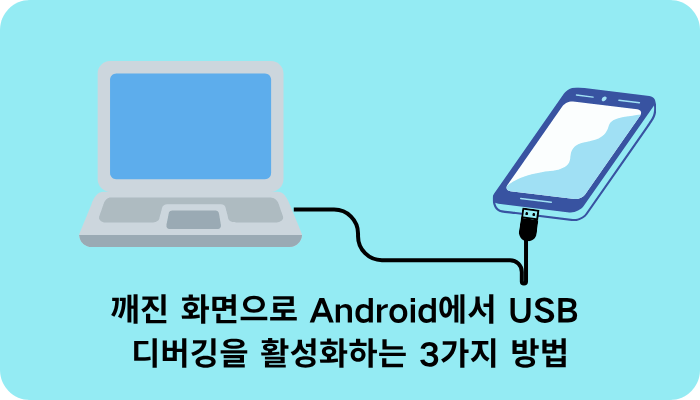
목차:
1부 : OTG 및 마우스로 Broken Android에서 USB 디버깅 사용
화면이 응답하지 않는 경우 OTG 케이블과 마우스를 사용하여 휴대폰을 제어할 수 있습니다. USB OTG(On-The-Go)를 사용하면 마이크로 USB 또는 USB Type-C 포트를 사용하여 마우스, 키보드 또는 USB 드라이브를 Android 휴대폰에 연결할 수 있습니다. 따라서 마우스를 전화기에 연결하면 전화기 화면을 건드리지 않고도 USB 디버깅을 활성화할 수 있습니다. OTG 및 마우스를 사용하여 깨진 Android에서 USB 디버깅을 활성화하는 방법을 배우려면 아래 단계를 따르십시오.
1단계: OTG 어댑터를 가지고 마우스를 전화기에 연결합니다.
2단계: 마우스를 사용하여 설정 > 빌드 번호(7회) > 개발자 옵션 > USB 디버깅로 이동하여 USB 디버깅 사용하도록 설정합니다.
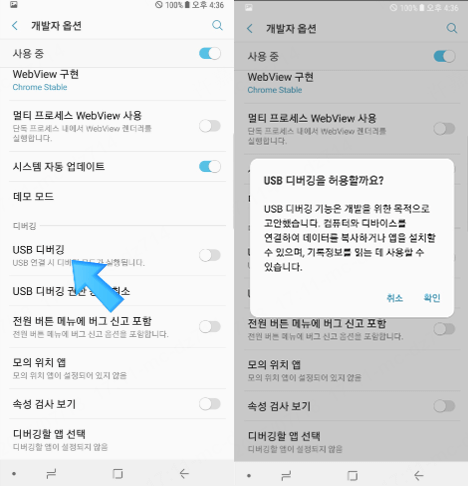
3단계: OTG 어댑터를 꺼내 전화기를 컴퓨터에 연결합니다. 외부 메모리로 감지됩니다.
4단계: 컴퓨터에서 휴대폰 저장소로 이동하여 휴대폰에서 복구하려는 모든 파일과 폴더를 복사합니다.
OTG와 마우스만으로 USB 디버깅을 쉽게 활성화할 수 있습니다. 그러나 모든 Android 휴대폰이 OTG 기술과 호환되는 것은 아닙니다. 따라서 계속하기 전에 Android 휴대전화가 OTG를 지원하는지 확인하세요.
2부: ADB 명령을 사용하여 깨진 Android에서 USB 디버깅 사용
어떤 사람들은 컴퓨터를 사용하여 USB 디버깅을 활성화하지 않는 이유는 무엇입니까? 그러나 사실 컴퓨터에서 깨진 Android에서 USB 디버깅을 활성화할 수 있는 것은 없습니다. 그러나 ADB 명령을 사용하여 PC에서 깨진 Android의 데이터를 어떻게든 백업할 수 있습니다.
SDK는 Android 휴대폰에 있는 도구로, 휴대폰의 문제를 디버그하는 것이 목적입니다. Android 디버그 브리지(ADB)도 SDK의 일부입니다. 따라서 컴퓨터는 PC에서 ADB 도구를 사용하여 Android 휴대폰과 통신할 수 있습니다. PC는 전화 데이터 백업 명령을 포함하여 ADB 도구를 사용하여 다양한 명령을 실행할 수 있습니다. ADB 명령을 사용하여 검은색 화면이 있는 Android에서 USB 디버깅을 활성화하는 방법을 배우려면 아래 단계를 따르십시오.
1단계: 공식 웹사이트에서 PC에 ADB 도구를 설치하세요.
2단계: ADB는 통신을 보장하기 위해 USB 디버깅이 필요합니다. USB 디버깅이 불가능하기 때문에 전원 + 홈 + 볼륨 크게 버튼을 길게 눌러 전화기를 ClockworkMod 복구 모드로 부팅해야 합니다.
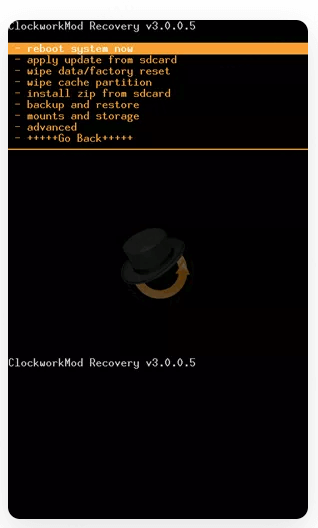
3단계: PC에서 ADB 도구를 실행하고 USB 케이블을 통해 전화기를 컴퓨터에 연결합니다.
4단계: 명령 프롬프트에서 'adb devices'를 입력합니다.
5단계: 이제 전화에서 데이터를 백업하는 명령을 입력하십시오 : adb pull / data / media / clockworkmod / backup ~ / Desktop / Android-up.
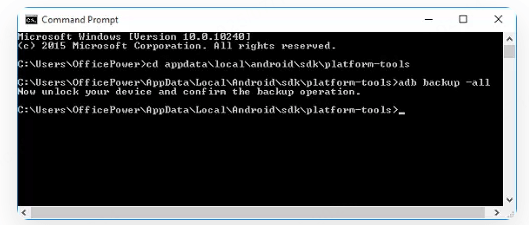
그러면 USB 디버깅을 활성화하지 않고 전화 데이터가 백업됩니다. 그러나 명령 기반 작업에 경험이 없는 경우 한 번의 실수로 전화기가 더 손상될 수 있으므로 이 방법을 피하는 것이 좋습니다. 또는 다음 부분을 진행하여 데이터를 쉽고 즉시 복구할 수 있습니다.
3부: USB 디버깅 없이 깨진 Android에서 직접 데이터 복구
Android 휴대전화가 고장나거나 화면이 검게 변하면 가장 먼저 할 일은 가능한 한 빨리 데이터를 복구하는 것입니다. 운 좋게도 강력한 Android 데이터 복구 도구용 WooTechy iSeeker를 사용하여 USB 디버깅 없이 데이터를 쉽고 즉시 복구할 수 있습니다.
WooTechy iSeeker(Android)는 Android 휴대폰의 모든 데이터를 스캔하고 복구할 수 있는 최고의 최첨단 Android 데이터 복구 도구입니다. 전화에서 삭제된 데이터를 복구할 수도 있습니다. 또한 Google 드라이브에서 선택적 데이터를 추출할 수도 있습니다. 요약하자면, 완전하고 강력한 Android 데이터 복구 도구입니다.
WooTechy iSeeker(Android)의 주요 특징
사용 단계:
1단계: 컴퓨터에 iSeeker Android를 설치하고 실행합니다. 그런 다음 휴대전화를 컴퓨터에 연결합니다. 그런 다음 기본 화면에서 깨진 전화에서 데이터 복구를 선택합니다.
참고
이 모드는 현재 삼성 장치만 지원합니다. 다른 브랜드의 전화를 사용하는 경우 첫 번째 모드인 전화 데이터 복구를 선택하십시오.
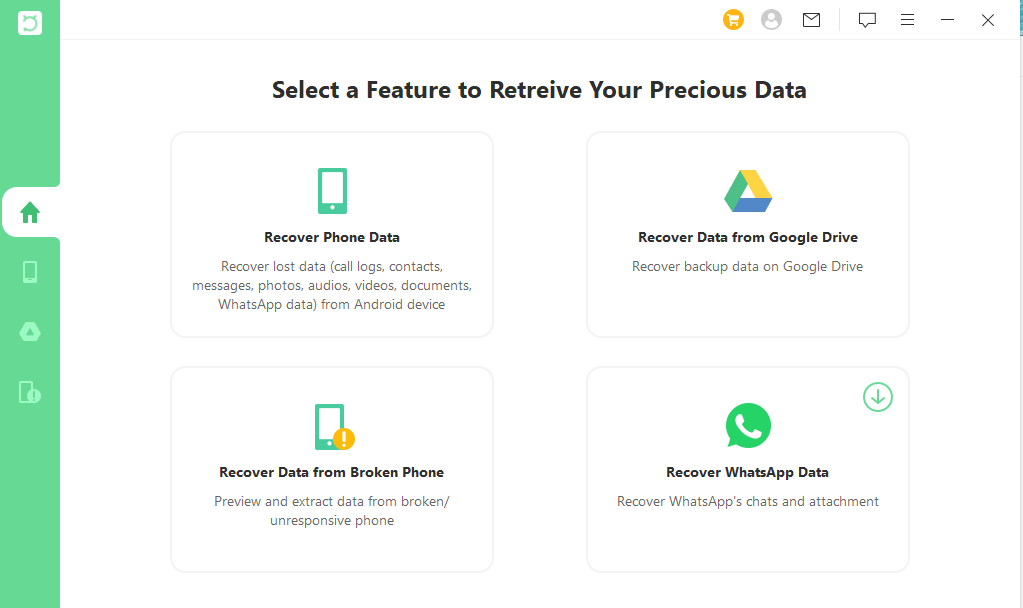
2단계: 장치 이름과 모델을 선택한 후 다음을 클릭하고 화면의 지시를 따릅니다.
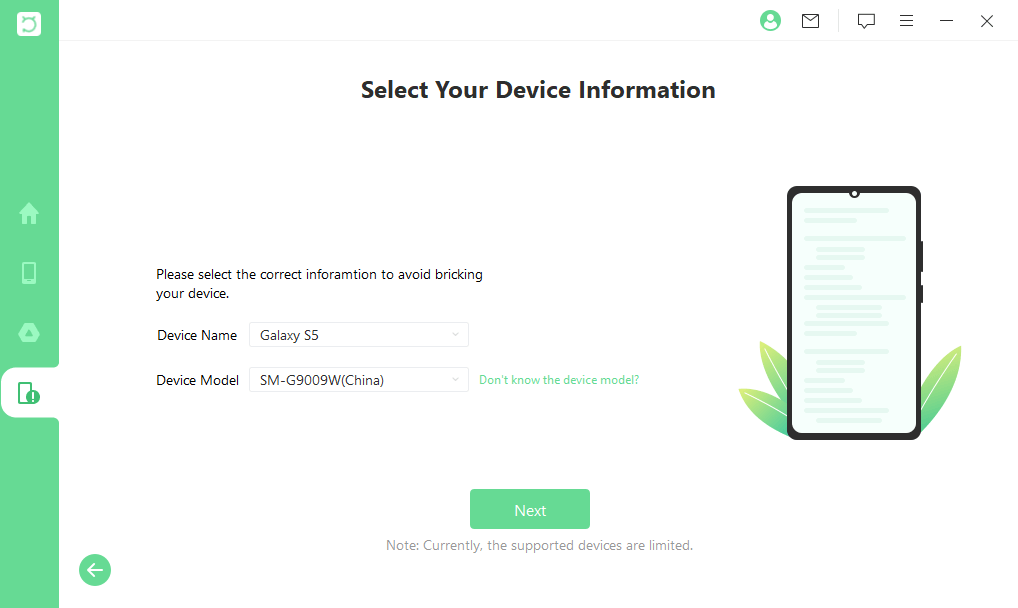
3단계: 데이터 유형 목록에서 사진을 선택합니다. 그러면 iSeeker가 장치에 대한 데이터 분석을 시작합니다.
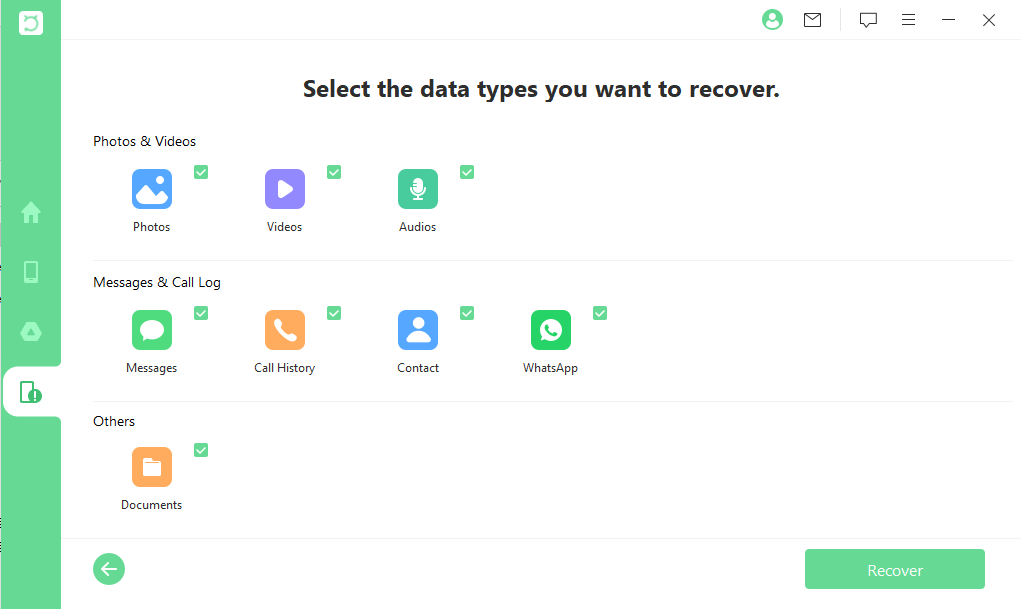
4단계: 모든 데이터가 화면에 표시되면 미리 보고 복원할 파일을 선택하고 복구를 클릭합니다.
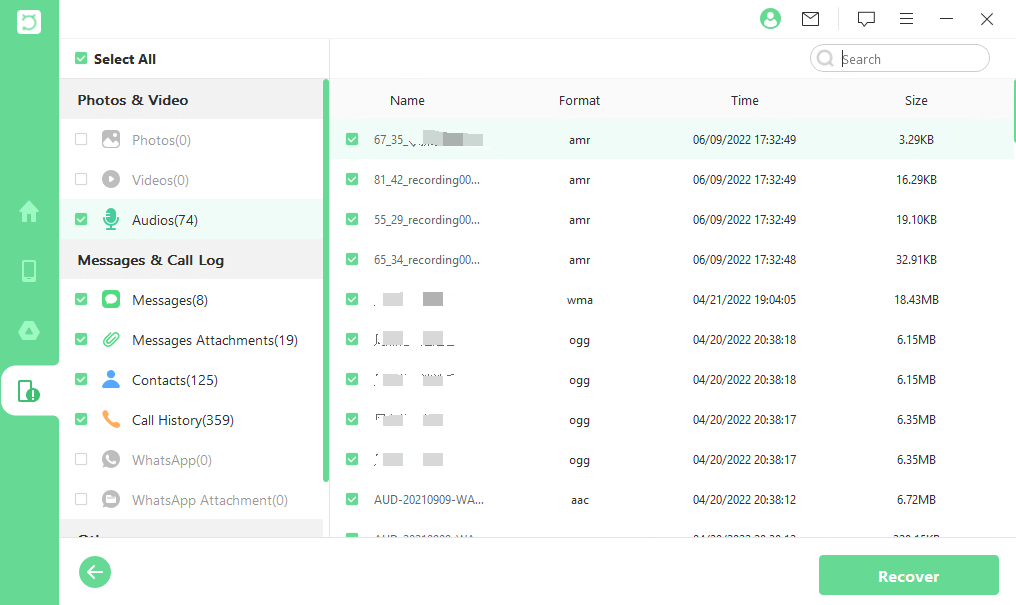
데이터 복구가 바로 시작하고 일정 시간 기다리면 데이터 복구 완료하고 컴퓨터에서 복구된 파일에 액세스할 수 있습니다.
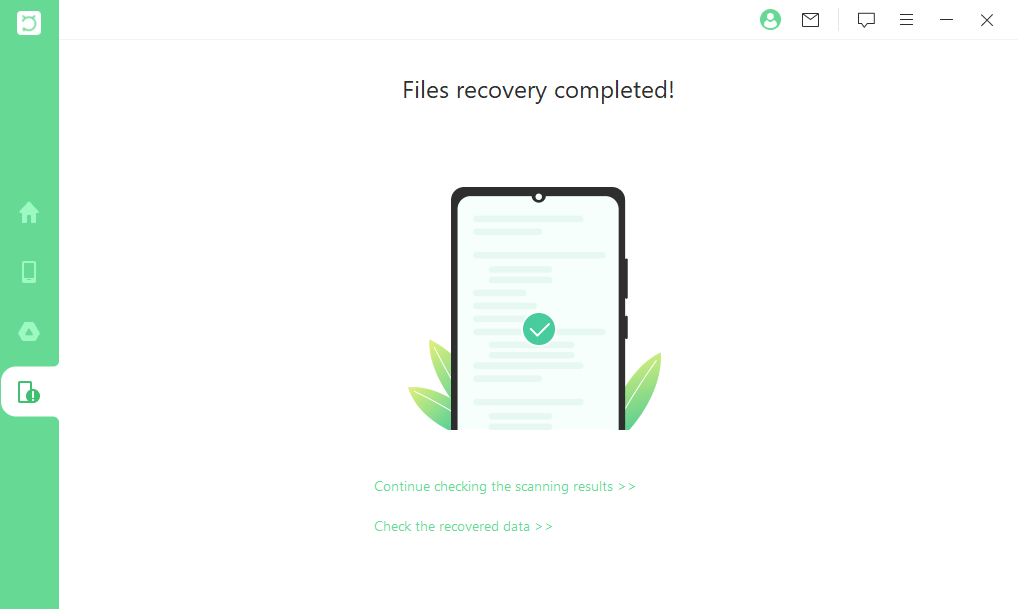
결론
안드로이드 폰은 갑자기 고장날 수 있으며 아무도 그런 일이 발생하는 것을 피할 수 없습니다. 그러나 피할 수 있는 것은 깨진 Android에서 데이터를 잃는 것입니다. 위에서 화면이 깨진 Android에서 USB 디버깅을 활성화하는 가장 좋은 방법에 대해 논의했습니다.
그러나 USB 디버깅을 활성화하는 번거로움을 피하고 싶다면 Android 데이터 복구 도구 iSeeker를 사용하여 데이터를 쉽게 복구할 수 있습니다. 직관적인 사용자 인터페이스, 강력한 정밀 스캔 및 모든 데이터의 즉각적인 복구를 통해 깨진/검은색 Android 휴대전화에서 데이터를 빠르게 복구할 수 있는 완벽한 도구입니다. 지금 다운로드하여 무료 평가판을 사용해 보세요!










